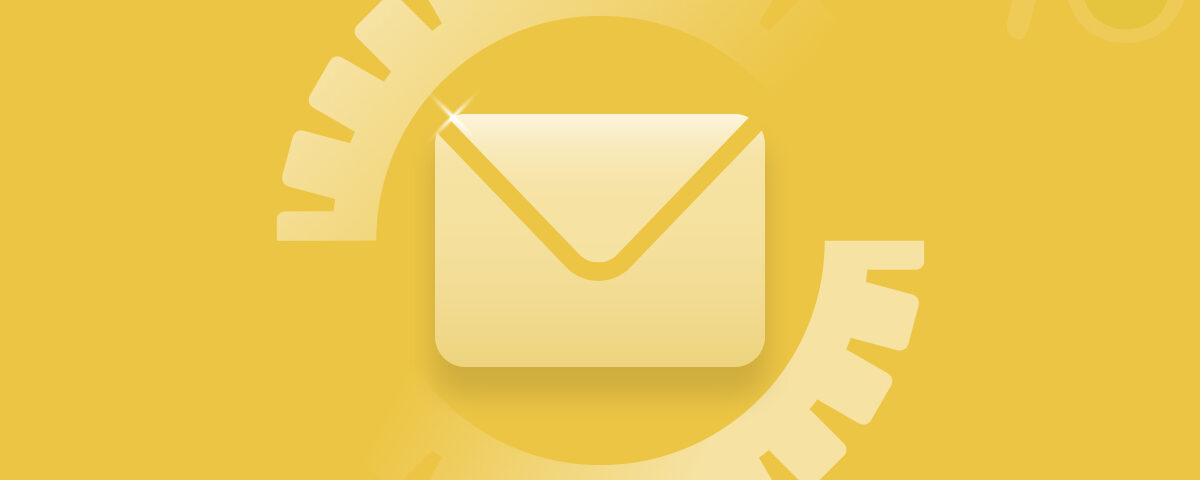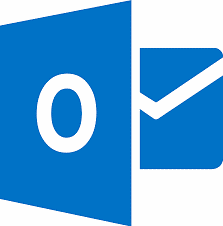
일반 Outlook 사용자 인 경우 장점과 함께 응용 프로그램의 단점과 문제에 대해서도 잘 알고 있습니다. 이 기사에서는 Outlook이 중단되는 일부 문제와 해결 방법에 대해 설명합니다.
사례 1 : 추가 기능으로 인해 문제가 발생하는지 확인
추가 기능은 Outlook 기능을 향상 시키지만 경우에 따라 문제를 일으키는 것으로 확인되었습니다. 이것이 문제인지 조사하려면 아래 나열된 단계를 수행하십시오.
- Outlook을 닫고 엽니 다 Run 클릭하여 Windows + R (Windows 10 또는 Windows 8). Windows 7을 실행중인 경우 Start 그리고 유형 Run 검색 상자에
- 실행 대화 상자에 Outlook /safe 클릭 Ok
- Outlook이 충돌하지 않고 작동하는 것을 발견하면 Options > File 메뉴 > Add-ins
- 고르다 COM Add-ins > Go
- 모든 추가 기능을 지우고 클릭 Ok
- Outlook을 다시 열고 문제가 다시 나타나지 않으면 추가 기능을 한 번에 하나씩 사용하도록 설정하십시오. 문제가 다시 나타나면 문제를 일으키는 추가 기능이 무엇인지 알 수 있습니다
사례 2 : Microsoft Office 복구
- 에 클릭 Windows + X 선택 Control Panel 목록에서
- 클릭 Uninstall a program
- Microsoft Office를 마우스 오른쪽 버튼으로 클릭하고 Change > Online Repair
Microsoft Office 관련 문제로 인해 발생한 오류는 수정됩니다. 이렇게해도 문제가 해결되지 않으면 다음 단계로 진행하십시오.
사례 3 : Outlook 진단 및 문제 해결사 실행
- Outlook 자동 도구를 클릭하여 문제를 해결하고 실행하여 관련 Outlook 문제를 해결하십시오.
- 즉, 개방 도움이되지 않는 경우 Microsoft Support & Recovery Assistant Office 365 용
- 다음 옵션 중 하나를 선택하십시오
- Outlook이 계속 멈춤
- ‘Microsoft Outlook이 작동을 멈췄습니다’라는 메시지와 함께 Outlook이 충돌합니다.
이 도구는 Outlook 충돌 또는 정지 문제를 해결하는 데 사용할 수있는 Outlook 문제를 해결하는 몇 가지 옵션을 제공합니다.
사례 4 : 관련 PST 파일 복구
어떤 방법도 작동하지 않고 Outlook이 계속 충돌하거나 Outlook이 작동하지 않으면 관련 PST 파일이 손상되었거나 손상되었을 수 있습니다. 이 PST 파일을 복구하면 Outlook에서 이러한 오류를 자동으로 해결하는 데 도움이됩니다.
PST 파일을 복구하려면 Yodot PST 복구 소프트웨어가 최선의 선택입니다. PST 파일을 네트워크에 저장하거나, PST 파일을 잘못 압축하거나, Outlook을 잘못 사용하거나, 크기가 큰 PST 파일 또는 기타 여러 가지 이유로 인해 PST 파일의 모든 유형의 손상을 복구하도록 설계되었습니다.
Yodot PST Repair는 원본 파일이 변경되지 않는 방식으로 작동하므로 파일을 복구 한 후에도 Outlook 데이터의 독창성이 유지됩니다. PST 파일이 복구되면 Outlook으로 가져올 수 있으며 전자 메일, 연락처, 일정 등의 모든 특성을 복구 할 수 있습니다. Outlook 복구 소프트웨어를 찾고 있다면 Yodot가 완벽한 선택입니다. 또한 평가판이 있으므로 다운로드하여 작동 방식을 확인하십시오!